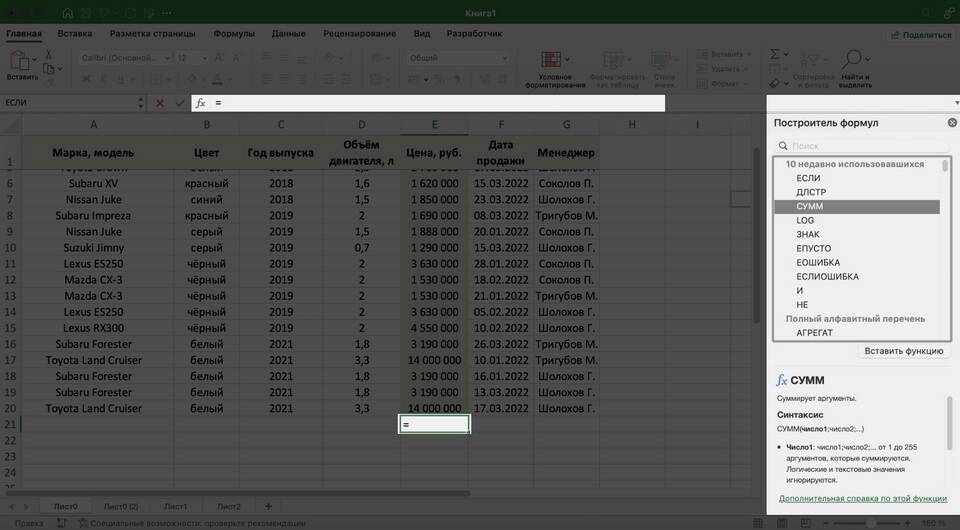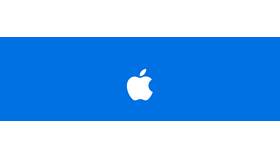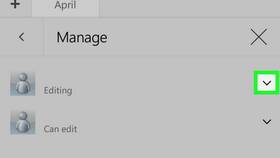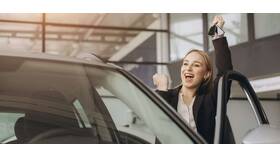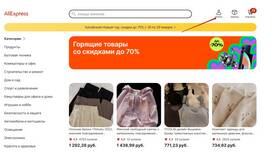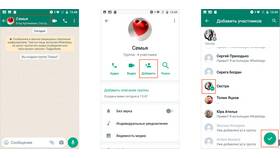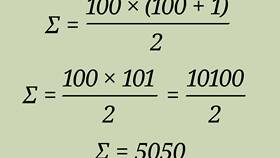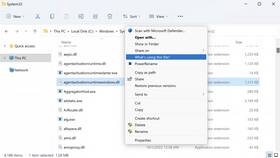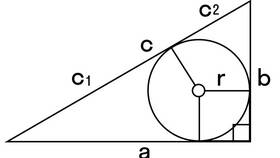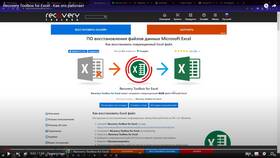- Синтаксис: =СУММ(диапазон_ячеек)
- Пример: =СУММ(A1:A10)
- Особенность: суммирует все числовые значения в указанном диапазоне
| Шаг | Действие |
| 1 | Выделите ячейку под столбцом чисел |
| 2 | Нажмите кнопку "Сумма" на вкладке "Главная" |
| 3 | Проверьте выделенный диапазон и нажмите Enter |
- Синтаксис: =СУММЕСЛИ(диапазон; условие; диапазон_суммирования)
- Пример: =СУММЕСЛИ(B1:B10;">100";C1:C10)
- Назначение: суммирует ячейки, соответствующие заданному условию
| Параметр | Описание |
| Синтаксис | =СУММЕСЛИМН(диапазон_суммирования; диапазон1; условие1;...) |
| Пример | =СУММЕСЛИМН(C1:C10;A1:A10;"Январь";B1:B10;">1000") |
- Выделите ячейку в конце строки
- Введите формулу: =СУММ(A2:E2)
- Растяните формулу на другие строки при необходимости
- Выделите ячейку под столбцом
- Используйте автосуммирование или введите =СУММ(A1:A100)
- Для нескольких столбцов - выделите диапазон и примените автосумму
| Метод | Описание |
| Функция ПРОМЕЖУТОЧНЫЕ.ИТОГИ | =ПРОМЕЖУТОЧНЫЕ.ИТОГИ(9;диапазон) |
| Особенность | Игнорирует скрытые строки при фильтрации |
- Требуется создание пользовательской функции VBA
- Альтернатива: сортировка по цвету и обычное суммирование
- Использование надстроек для анализа данных
- Проверьте режим вычислений (Формулы > Параметры вычислений)
- Убедитесь, что данные в числовом формате
- Проверьте ссылки в формуле
- Проверьте наличие текстовых значений в диапазоне
- Исключите ячейки с ошибками функцией ЕСЛИОШИБКА
- Убедитесь в правильности условий в СУММЕСЛИ
Владение различными методами суммирования в Excel позволяет эффективно работать с числовыми данными. Выбор конкретного способа зависит от структуры данных и требуемого результата.